問題
- EEE Pro ライセンスを持つ管理対象 ESET Endpoint Encryption (EEE) ユーザの Mac ワークステーションで FileVault を有効にする
解決方法
- ESET Endpoint Encryption Server(EEES)にログインします。
- ワークステーション] で Mac ワークステーションを選択し、[詳細] をクリックします。
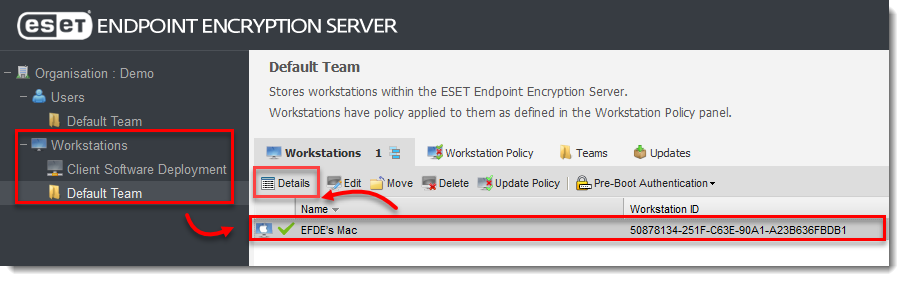
図 1-1 - Turn on FileVault] をクリックします。

図 1-2 - Yes] をクリックします。
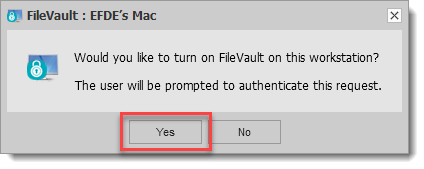
図1-3 - Macワークステーションのシステム・トレイでEEESアイコンをクリックし、Proxy Syncをクリックします。
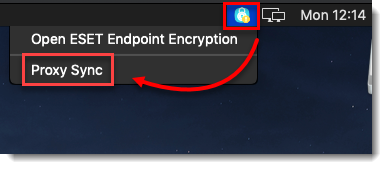
図 1-4 - Mac のパスワードを入力し、[OK] をクリックします。
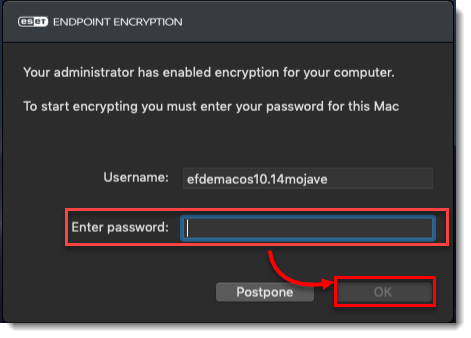
図 1-5 - FileVault がデバイスの暗号化を開始します。ESET Endpoint Encryptionを開くことで、進行状況を監視することができます。
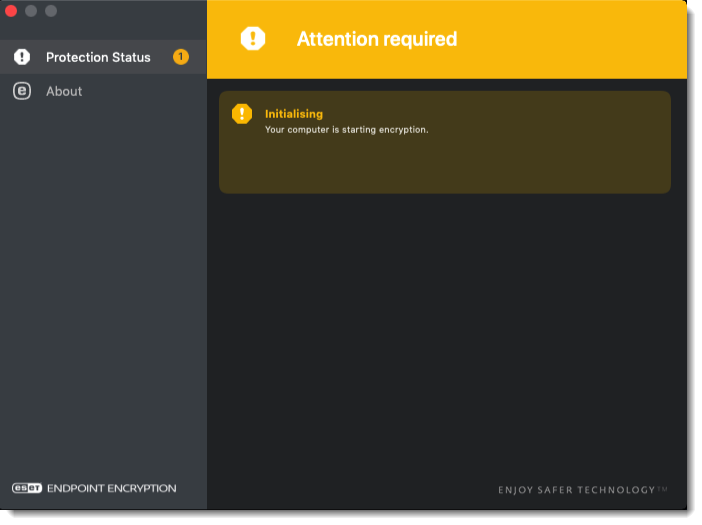
図1-6 - 暗号化が完了すると、「You are protected(保護されています)」と表示されます。
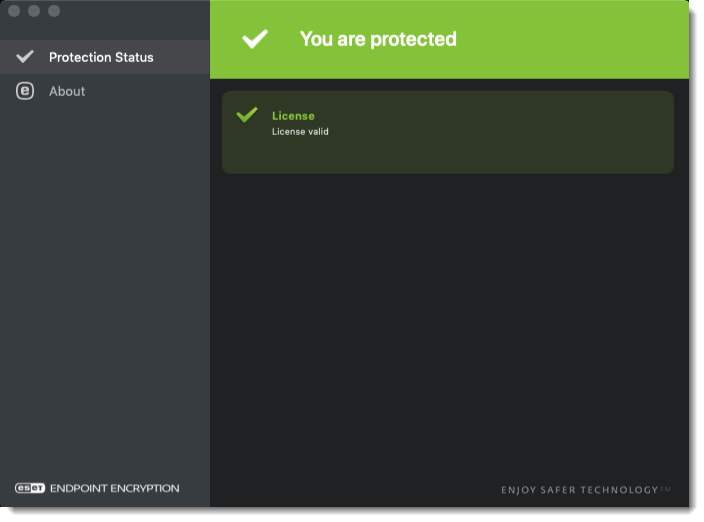
図 1-7